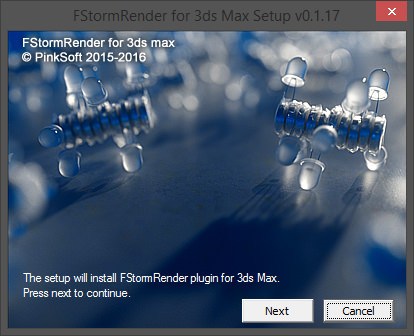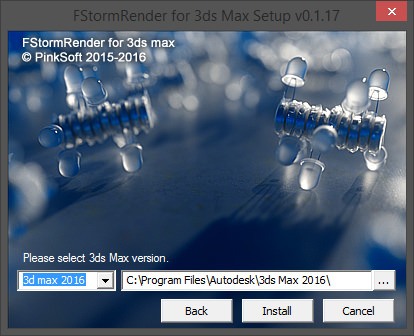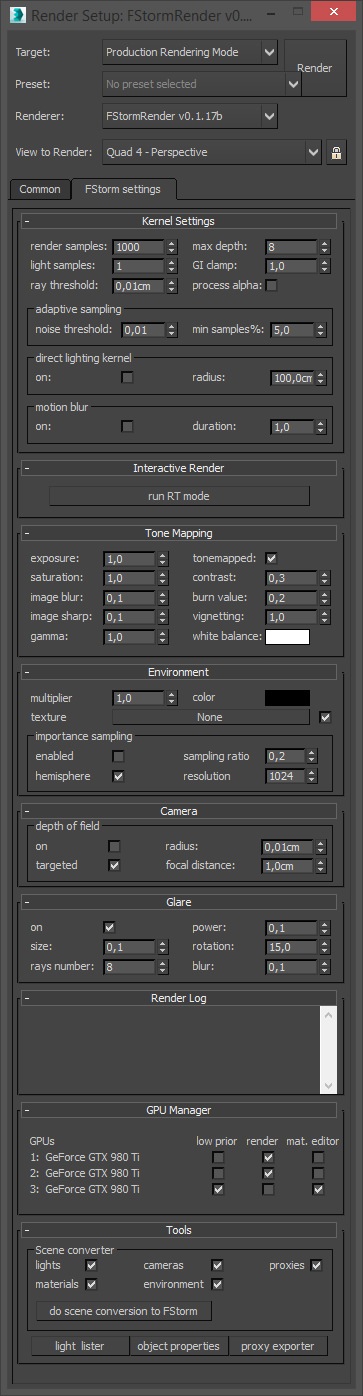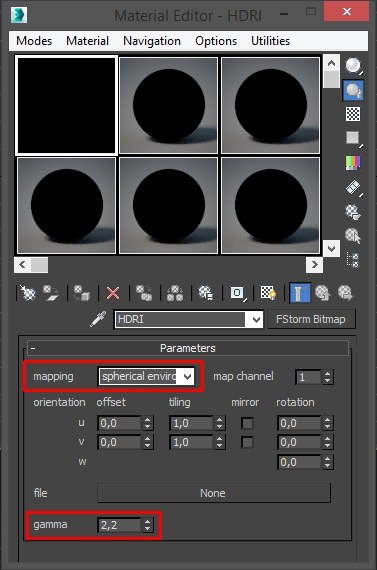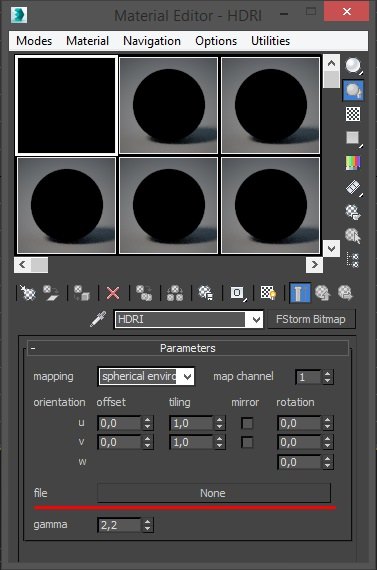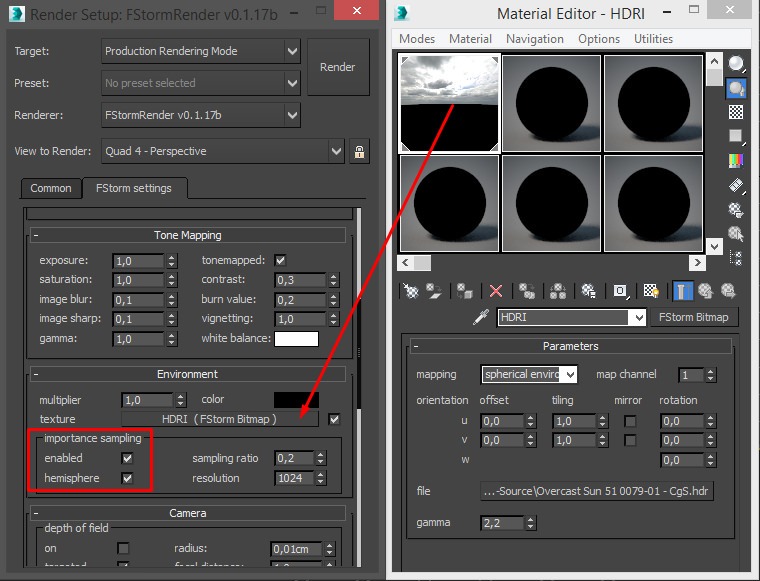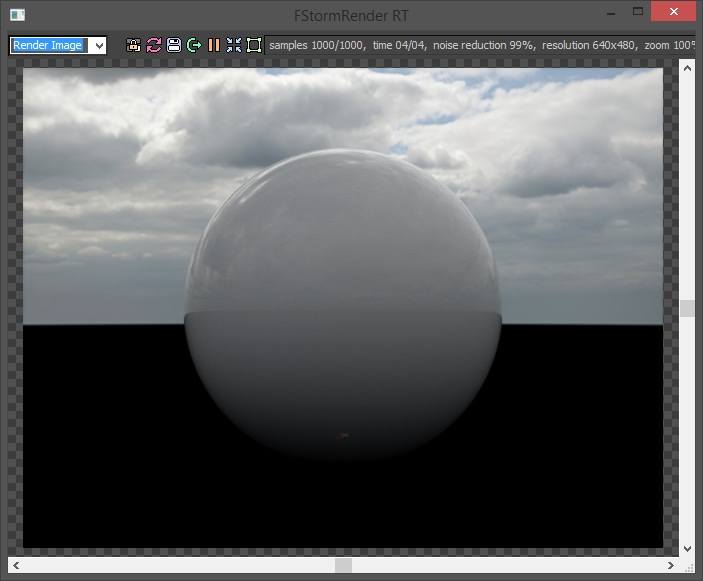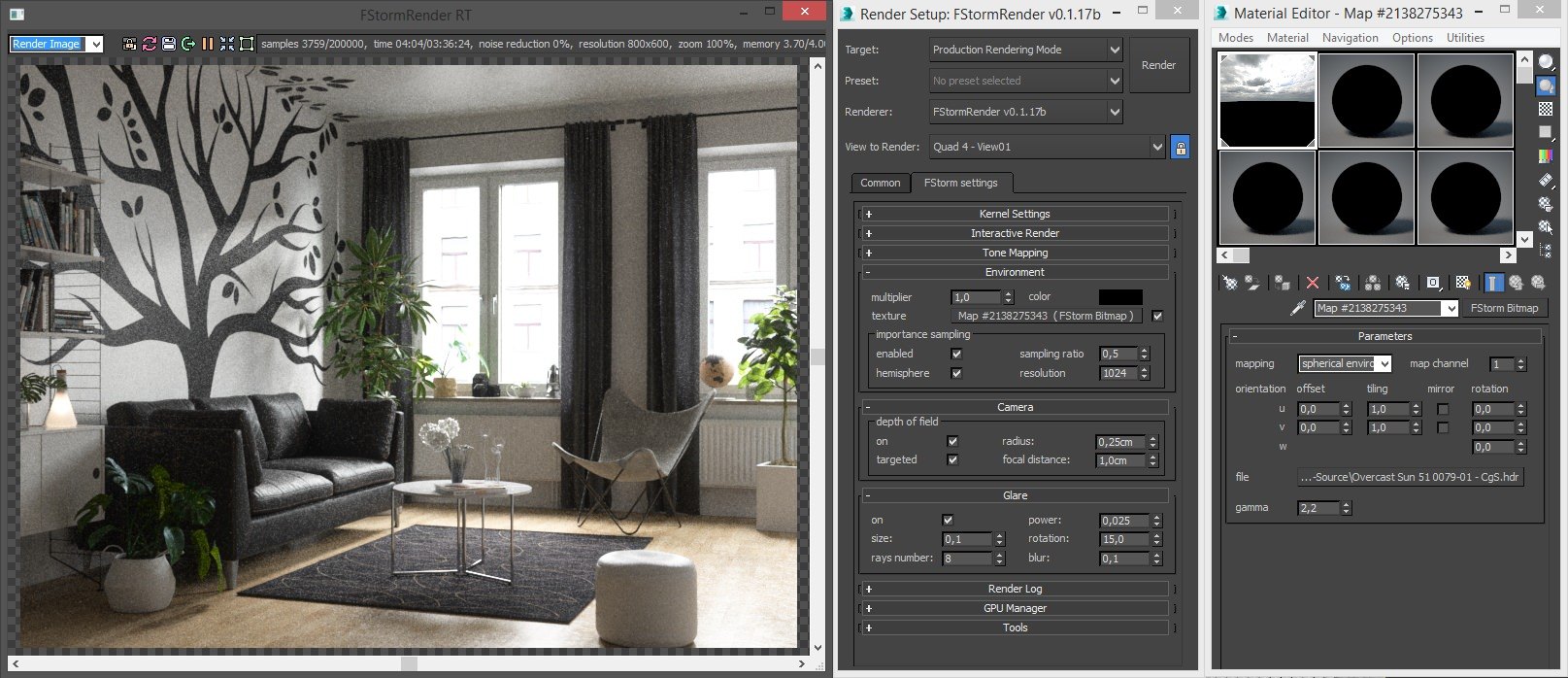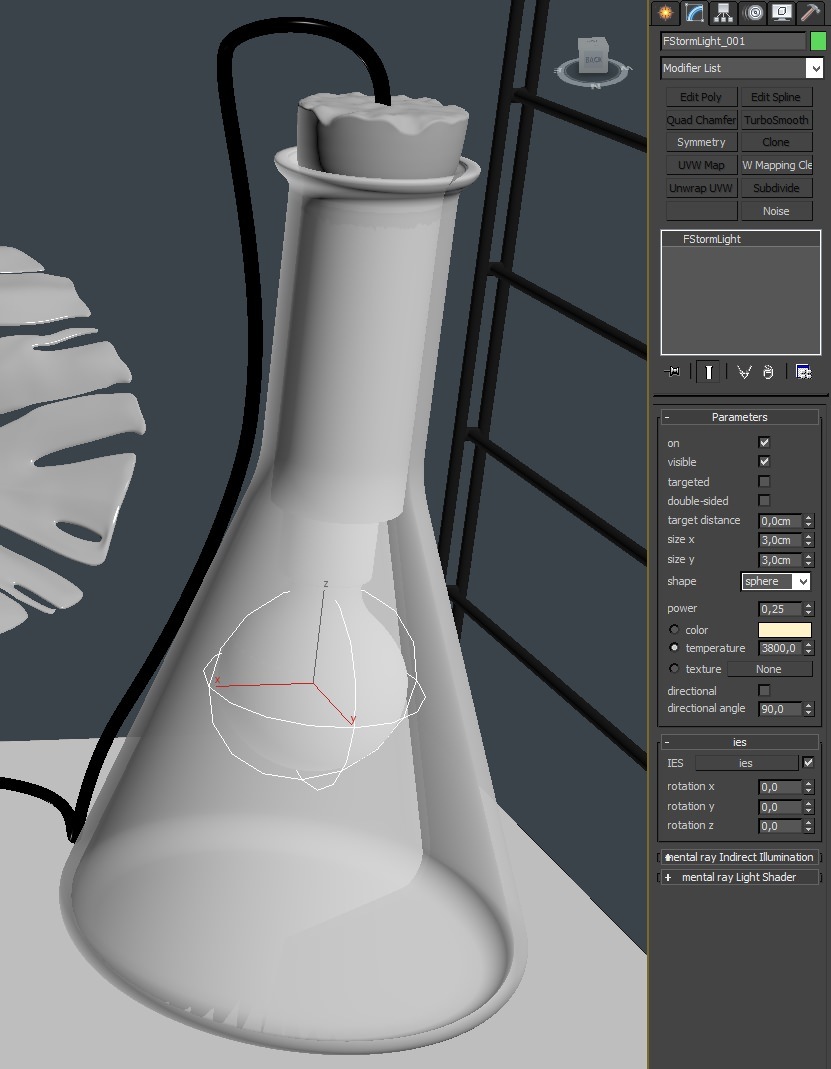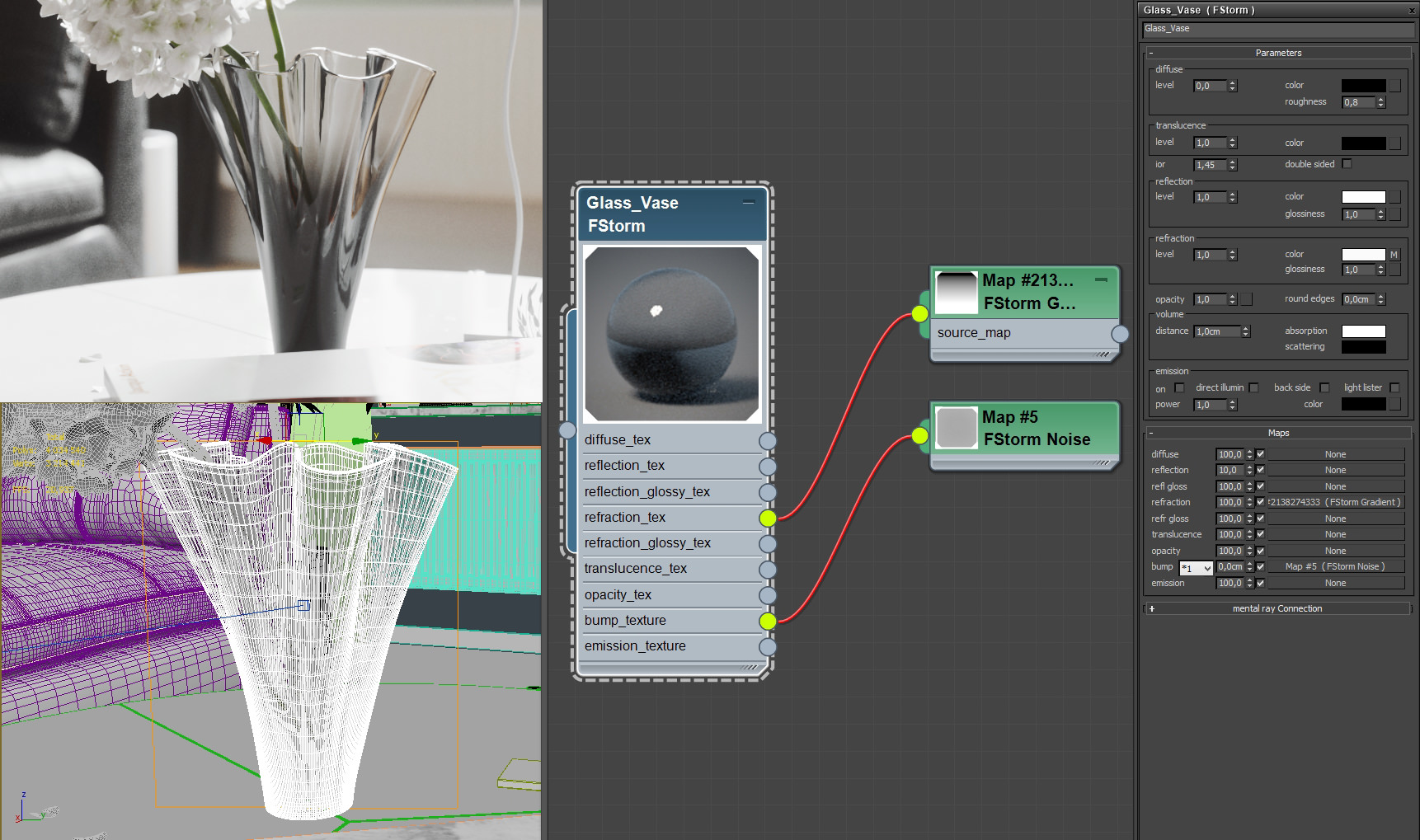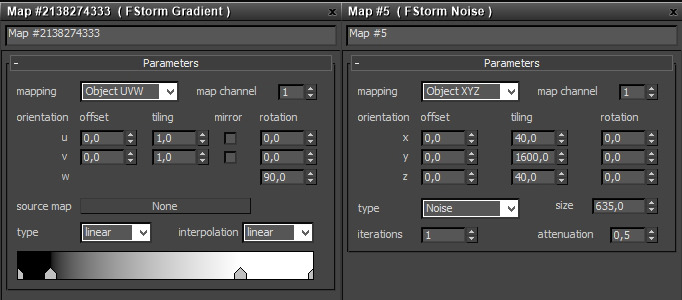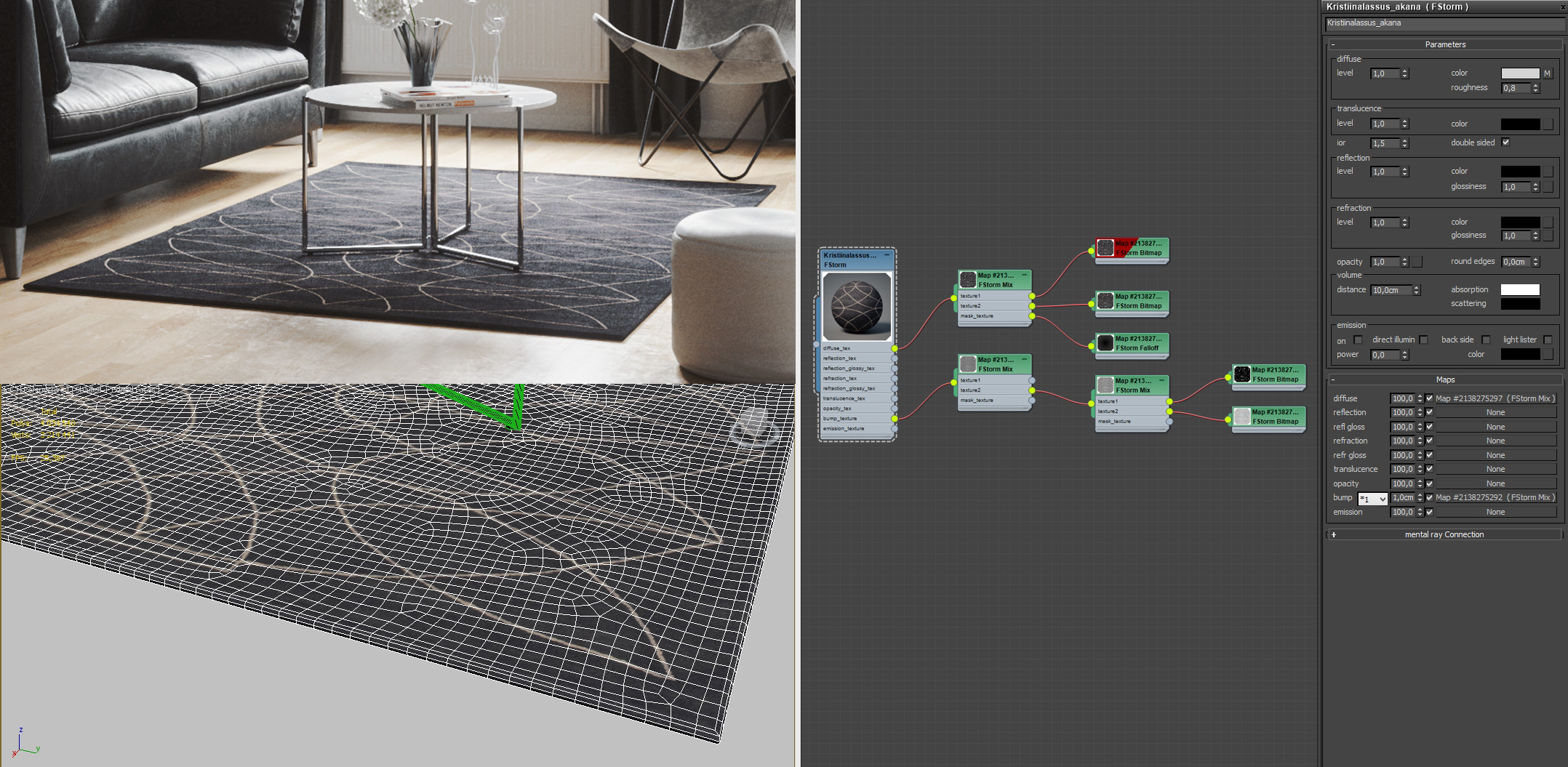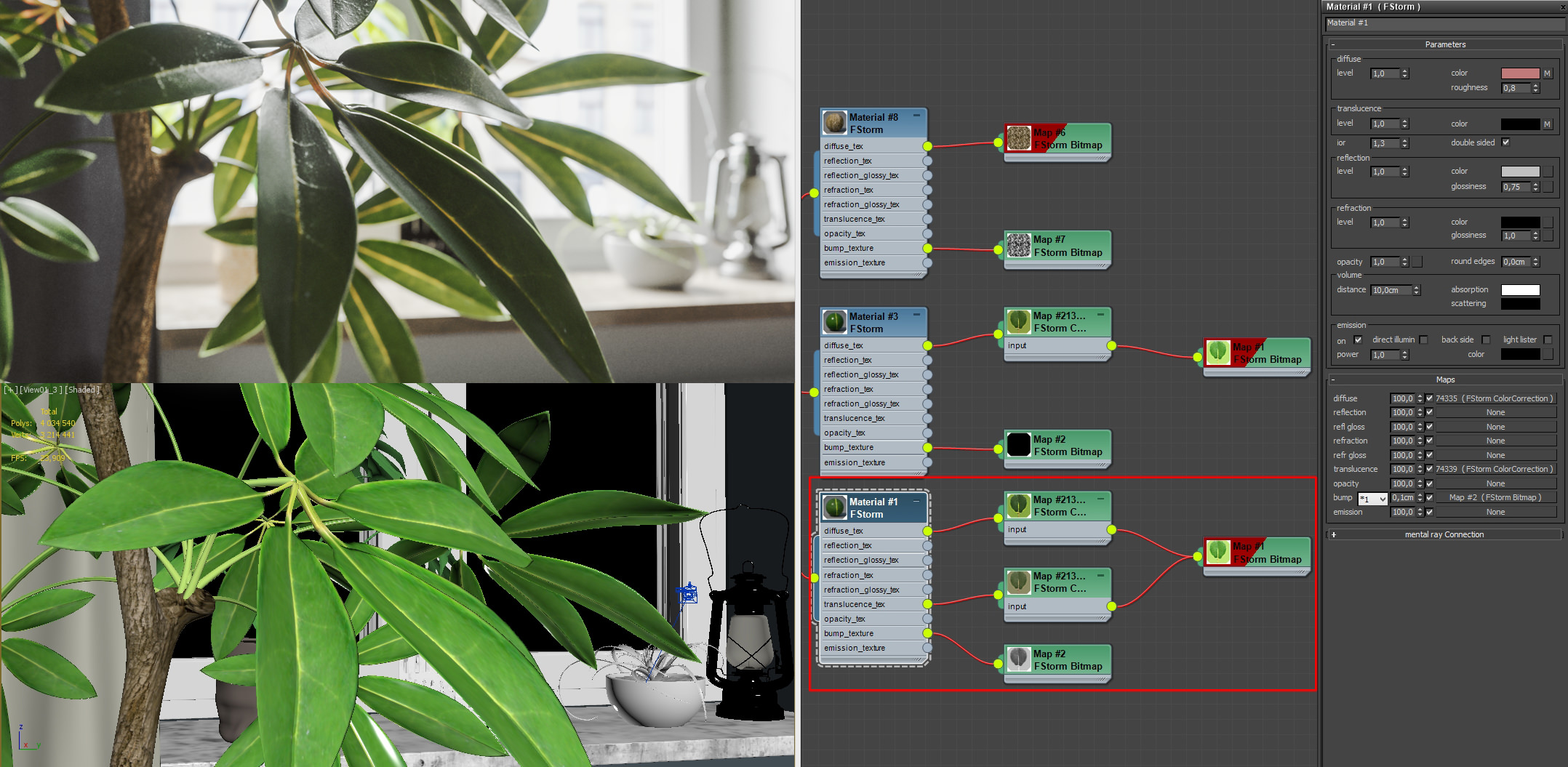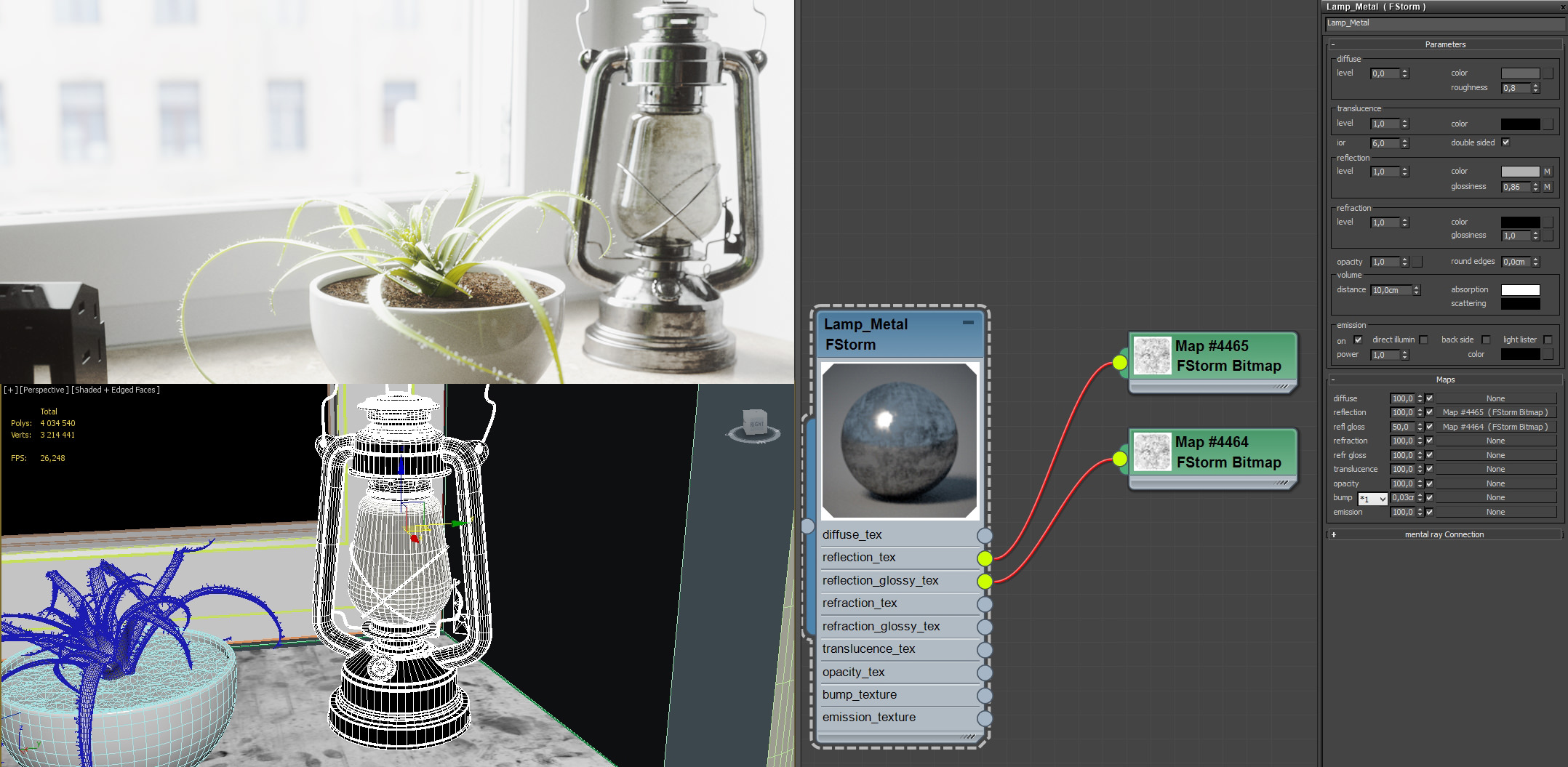Hướng dẫn Render GPU unbiased với FStorm
Unbiased tức là không dùng giải thuật cao cấp hay kỹ thuật nào tính toán quá trình render. Mọi ánh sáng (dưới dạng mẫu sampler) là tương đồng, không có khu vực nào trên hình ảnh đồ họa pixel (của một scene) là được đánh giá quan trọng hơn, bởi vì điều này mà Unbiased đòi hỏi một lượng ánh sáng rất lớn để tính toàn khỏa lấp toàn scene, tương đương thời gian render sẽ lâu hơn do thời gian tính toán mọi ngõ ngách trong một scene. Tóm lại, unbiased có nghĩa là không giới hạn, không can thiệp bằng tùy chỉnh. Biased là có thiết lập giới hạn tùy chỉnh khi thực hiện render. Do đó, việc dùng phần mềm render unbiased là luôn cho ra kết quả chính xác nhất.
Trong bài blog này, tôi đã thử và ghi lại trải nghiệm của mình với trình kết xuất GPU mới – FStorm Render.
Trình render GPU là gì?
Render bằng GPU tính toán hình ảnh 3D với sự trợ giúp của card đồ họa thay vì sử dụng CPU cho tác vụ đó. Sự khác biệt lớn nhất giữa kết xuất CPU và GPU là loại phần cứng bạn cần để render, đặt một số hạn chế trong việc render từng scene cụ thể.
Việc chuyển sang render bằng GPU đã mang lại lợi ích cho tôi như thế nào?
Và tại sao bây giờ tôi thích render bằng GPU hơn…
Chỉ một từ: Tính tương tác.
Tốc độ tương tác mà tôi có được kể từ khi chuyển sang render bằng GPU đã giúp tôi đạt được kết quả tốt hơn, trong thời gian ngắn hơn vì tôi có được kết quả trong thời gian thực cho vật liệu, ánh sáng, v.v.
Chất lượng của trình render unbiased mà tôi đã sử dụng cũng đảm bảo tính toán mọi thứ chính xác.
Các công cụ render này cũng cho ra ánh sáng và độ tương phản đẹp mắt, đồng nghĩa với việc tôi không còn phải dựa vào các bước xử lý hậu kỳ để đạt được ánh sáng chói từ đèn sân khấu hoặc ánh sáng dịu từ cửa sổ trong render nội thất.
Khi nói đến vật liệu, tôi thực sự thấy rằng thời gian trong việc tạo và chỉnh sửa vật liệu đã rút ngắn hơn rất nhiều. Với việc sử dụng 3ds Max, tôi có thể dễ dàng chỉnh sửa mô hình trực quan với thời gian thực và sau đó dễ dàng sao chép vào cảnh chính. Tất nhiên, điều này có thể thực hiện được với trình kết xuất CPU, nhưng độ trễ thì cao hơn nhiều so với GPU.
Đến đây, bạn có thể nghĩ: “Nghe có vẻ tuyệt vời!” Tuy nhiên, có một số…
Hạn chế của việc sử dụng trình kết xuất GPU
Vấn đề lớn nhất là giới hạn bộ nhớ trên GPU, vấn đề này đang dần được cải thiện vì dung lượng bộ nhớ GPU ngày càng tăng.
Gần đây, tôi đã bắt đầu sử dụng render engine GPU mới có tên FStorm- trình render hứa hẹn của tương lai.
Bắt đầu một dự án với Fstorm
Đây là dự án đầu tiên của tôi thực hiện với công cụ render GPU mới FStorm Render. Tôi sẽ bắt đầu từ việc giới thiệu cách tải xuống và cài đặt FStorm cũng như cách thiết lập hệ thống chiếu sáng HDRI. Sau đó, tôi sẽ đi sâu vào từng scene bên dưới và trình bày cách tôi thiết lập ánh sáng, một số vật liệu và một số mẹo khi chỉnh sửa hậu kỳ.
Giới thiệu trình render mới FStorm
FStorm là một trình kết xuất GPU mới được phát triển bởi Andrey Kozlov.
Tính đến hiện tại FStorm chỉ hỗ trợ trên 3Ds Max, song hứa hẹn sẽ hỗ trợ trên các phần mềm 3D khác trong tương lai. Trình render này chỉ hỗ trợ GPU Nvidia và bạn nên update driver bản mới nhất.
Cách tải xuống và cài đặt FStorm Render
Bạn truy cập vào ĐÂY để tải FStorm
Việc cài đặt là khá đơn giản nên bạn chỉ cần làm theo hướng dẫn dưới đây.
Setup render
Như bạn thấy bên dưới, tất cả các setup render cần thiết đều dễ dàng tìm thấy trong một tab duy nhất trong phần Render Setup. Cài đặt bạn thấy dưới đây là cài đặt mặc định trong FStorm.
Cách thiết lập HDRi Lighting trong FStorm
Và, hãy đi sâu hơn vào những điều thú vị. Tôi nghĩ tôi nên bắt đầu với một số điều cơ bản…
Cách thiết lập chiếu sáng HDRI.
Bắt đầu bằng cách tạo một Bitmap FStorm mới.
Đảm bảo rằng “Gamma” được chọn là “2,2” và “Mapping” được đặt thành “Spherical Environment”.
Để tải HDRI bạn muốn sử dụng, hãy click vào “None” bên cạnh “File”.
Sao chép “FStorm Bitmap” trong phần “Render setup”. Đừng quên tick chọn vào “Importance Sampling”.
Đây là kết xuất nhanh cho thấy hệ thống chiếu sáng HDRI hoạt động.
Thiết lập ánh sáng
Hãy bắt đầu với việc thiết lập ánh sáng trong dự án. Tôi đang sử dụng HDRI từ Cg-Source. Các HDRI này có một dải động lớn.
Tôi cũng đã bật DOF và một số Glare, tuy nhiên những thông số này rất cụ thể cho từng cảnh, vì vậy bạn sẽ phải thử nghiệm để tìm ra sự cân bằng tốt cho cảnh của mình.
Đối với đèn, tôi đã sử dụng FStorm Sphere Light mà tôi đã đặt bên trong đèn thủy tinh trước đó.
Đó là các bước thiết lập ánh sáng hoàn chỉnh của tôi cho 1 cảnh! ?
Vật liệu
Đến lúc nói về vật liệu! Tôi sẽ bắt đầu với chiếc bình thủy tinh vì tôi thực sự thích cách thủy tinh và kim loại phản ứng trong FStorm.
Đây là một thiết lập vật liệu thủy tinh khá cơ bản, nhưng tôi đã thêm nhiễu vào khe cản để tạo một số điểm bất thường và cũng là một gradient để tạo ra hiệu ứng đẹp của kính chuyển từ đen sang trong.
Đây là cài đặt cho FStorm Gradient và FStorm Noise.
Chất liệu tiếp theo là thảm. Tôi đã sử dụng cách tiếp cận thảm giống như với bất kỳ chất liệu vải nào. Họa tiết ban đầu được cắm vào mục “Texture 1” trong kết cấu “FStorm Mix” và phiên bản nhẹ hơn của họa tiết gốc được cắm vào khe “Texture 2”. Hai vật liệu này sau đó được trộn với một “FStorm Falloff” để cho ra một texture nhẹ hơn với các góc độ.
Hãy chuyển sang bộ đổ bóng của cây. Đây là cách tôi thường thiết lập trên cái cây. Tất nhiên, bạn có thể thực hiện thêm một bước này khi mua thêm các biến thể màu sắc, v.v., nhưng tôi cảm thấy như này là đủ hiệu quả. Như bạn có thể thấy trong hình ảnh bên dưới, tôi đã sử dụng nút “FStorm ColorCorrection” giữa họa tiết gốc và đầu vào cho “diffusetex” và “Translucencetex”. Điều này là giúp kiểm soát hầu hết màu sắc và độ bão hòa trên cây và độ mờ. Đối với loại cây này, tôi đã làm cho lớp trong mờ có màu vàng hơn một chút và cũng khử bão hòa cả lớp phủ và lớp mờ.
Vật liệu cuối cùng tôi sẽ xem xét nó là kim loại cho chiếc đèn trên bệ cửa sổ. Ở đây tôi đã thêm các kết cấu vào sự phản chiếu và độ bóng phản chiếu để thêm vẻ cũ kỹ hơn, đã qua sử dụng cho kim loại. Tôi cũng đã giảm mức độ ảnh hưởng của kết cấu đến độ bóng phản chiếu vì tôi cảm thấy hiệu ứng quá mạnh. Không có sự khuếch tán trong vật liệu và IOR được đặt thành 6.0. Giá trị IOR 6,0 cho (trong mắt tôi) kim loại trông sâu hơn với độ tương phản cao hơn một chút.
Giai đoạn hậu kì chỉnh sửa ảnh
Đây là thời gian cho sản xuất hậu kỳ. Đầu tiên là tôi không có quy trình làm việc hậu kỳ quá nghiêm ngặt. Quá trình sản xuất hậu kỳ của tôi thay đổi theo thời gian và mỗi cảnh cần một bước chỉnh sửa hậu kì khác nhau.
Tôi sẽ nói qua về hình ảnh đầu tiên trong dự án này, các hình ảnh khác cũng được áp dụng tương tự. Đây là kết xuất thô mà tôi đã nhận được từ FStorm.
Tôi bắt đầu bằng cách mở hình ảnh trong bộ lọc Photoshops Camera Raw và thực hiện một số điều chỉnh nhỏ. Sau đó tôi đã thay đổi việc này dựa trên ColorLookup / LUT. Đây là những thứ tôi đã điều chỉnh trong Camera Raw.
Tôi hầu như luôn sử dụng LUT trên hình ảnh của mình vì tôi cảm thấy LUT phù hợp có thể mang lại độ chân thực hơn một chút trong hình ảnh. Đây là hình ảnh khi tôi áp dụng LUT ở độ mờ 30%.
Tại thời điểm này, tôi chưa hoàn toàn hài lòng với hình ảnh có được, vì vậy tôi đã thử xem xét thêm một chút và kết thúc bằng việc sử dụng thêm 2 LUT với độ mờ rất thấp (khoảng 20%). Sau đó, tôi thêm chúng vào một nhóm và giảm độ mờ của nhóm xuống 75%.
Với 2 LUT được thêm vào, tôi rất vui với hình ảnh cuối cùng có được:
Dịch vụ render của iRender được tích hợp hỗ trợ render với FStorm. Với hàng trăm máy tính cấu hình cao, chuyên dụng cho việc render và bộ lưu trữ lớn, chúng tôi đảm bảo việc cung cấp máy móc cấu hình tốt phục vụ yêu cầu của khách hàng và giúp tiết kiệm thời gian render. Bên cạnh đó, đội ngũ hỗ trợ kĩ thuật tại iRender có thể tùy biến dựng server theo yêu cầu của khách hàng với những dự án lớn, yêu cầu nhiều tài nguyên hơn như mở rộng Vram với Nvlink, tăng bộ nhớ trên server,… giúp cho người dùng có nhiều thời gian và tài nguyên cho việc thiết kế, sáng tạo.
Cùng trải nghiệm việc render trên server chuyên dụng (6 card RTX 2080Ti) với iRender:
Bạn muốn dùng thử trước khi quyết định đầu tư? Hãy tạo tài khoản TẠI ĐÂY để được DÙNG THỬ và render dự án 3dsmax với FStorm.
Kết luận
Tôi rất hài lòng với FStorm và tôi chắc chắn rằng trình kết xuất này là hứa hẹn của tương lai. Tất cả những điều tôi đề cập ở đây đều dựa trên quan điểm và cách tiếp cận cá nhân. Lời khuyên tốt nhất mà tôi có thể đưa ra là đừng ngại khám phá những điều mới và thử nghiệm phần mềm mới.
Cảm ơn và chúc bạn một ngày tốt lành!
Nguồn: www.ronenbekerman.com/